高機能なプレゼンテーションツール
PowerPointとはMicrosoftが開発したプレゼンテーションソフトです。
プレゼンテーションをより説得力のある効果的なものにするために
プロジェクターに投影するスライドや参加者に配布する資料などを
作成できます。
内容を伝わりやすくする資料を作成できるよう表やグラフ
図解などの各種オブジェクトを簡単に追加したり
アニメーションで聞き手の視線を誘導したりといった
さまざまな機能が備わっています。
デザインを思い通りに♪
PowerPointの特長のひとつがデザイン性の高いプレゼンテーション
スライドを作成できることです☆
全体的にまとまりのあるテーマに沿ったプレゼンテーションになるような
背景のデザインや文字などの色、フォントなどがセットになった
テンプレートをPowerPointのアプリケーション内で参照し
適用することができます◎
またスライドマスターを使って好みに応じた
カスタマイズをすることも可能です!
グラフや図など個々のオブジェクトについても色や線の種類などの
デザインが用意されており、視覚的効果を高めることができます★
文章だけでは伝わらない魅力も効果的に訴求することが可能ですね!
SmartArtと呼ばれる機能には組織図や流れ図、ベン図などが
各種用意されており、簡単に図解を作成できるようになっています(^^)
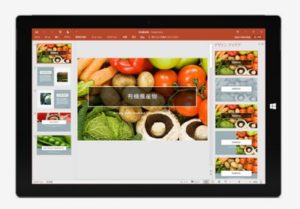
よりアピール力を高める効果☆
プレゼンテーション実行時に動きや音を付けたり、目的に応じた資料を
印刷したりといったプレゼンテーションを助ける機能も
PowerPointの特長です◎
次のスライドに移るときの画面切り替えの動きは話にメリハリをつけ
聞き手の視線を再度集めるのに効果的です!
またグラフや図解を順番に表示させたり部分的に強調させたりして
内容に集中させるアニメーションを設定することも簡単にできます★
動きに合わせてサウンドを付けることもできるので
特に強調したい部分などに設定すると効果的です♪
やりすぎると効果が薄れたり見た目も音もうるさく感じるので
注意が必要です!
印刷については用紙1枚に対して複数のスライドを印刷できる
設定はもちろん、スライドごとにメモ欄を付けて参加者への
配布資料としたり、各スライドにノートとして記載した情報を加えて
発表者用の資料として印刷したりできます(^^)
また使用できるプリンターに合わせて印刷設定が変えられるよう
白黒やグレースケールなどの設定も用意されています☆
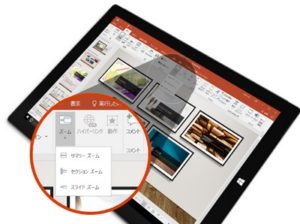
困ったときは?
PowerPointで作成したプレゼンテーションのファイルは
通常はPowerPointが備わっていないPCでは開くことができませんが
無料で提供されているPowerPoint viewerを使うと
ファイルを開き、印刷することが可能になります★
PowerPointのセットアップや使い方で困ったことがあったり
エラーなどの問題が起こったりした場合は
MicrosoftのホームページにあるPowerPointヘルプの
お問い合わせアイコンから電話やチャットで質問をすることができます♪
また世界的なコミュニティに質問をして必要な答えを得ることもできます!
またソフトに収録されていないPowerPoint用のテンプレートを
ダウンロードすることも可能です(^^)
会社案内、チラシ、名刺のデザインなどさまざまですので
必要な人はチェックしてみてはいかがでしょう?
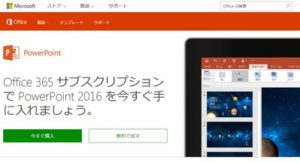
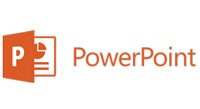








コメント